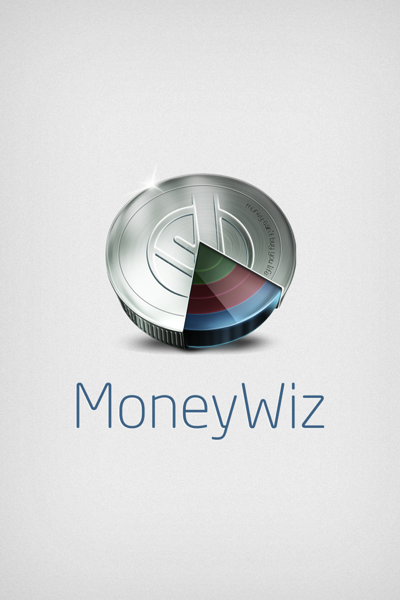
猫より出でし者、どうも @bosunekoです。
iPhoneには沢山の家計簿アプリが存在します。
その中で私がおすすめしたいのは「MoneyWiz」というアプリです。
お金の記録から始まり、管理、分析、予算、シミュレーションをすべてをこなせるのです。
シンプルな作りですが、かゆいところまで手が届く機能ばかりで嬉しい限りです。
連載3回目は「入力」です。
記録の最低限学ぶ必要がある部分です。
では、まいりましょうか。
入力について
入力は肝です。
入力方法が分からないと家計簿の入力は出来ません。
っとは言ってもMoneyWizの入力は難しくありません。
基本的な入力方法を学びましょう。
まず、最初の画面から「口座」を選択しましょう。
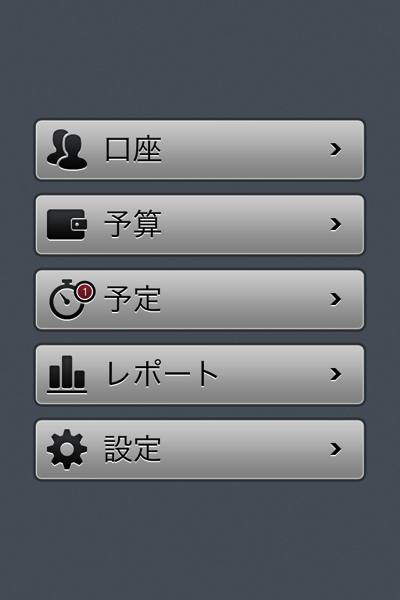
そして数ある口座のなかから「現金」を選んでみましょう。
銀行口座でも同じ入力方法になりますので現金で学んでみましょう。
すると、現金の今まで入力された一覧が表示されます。
右下のおにぎりやまみたいな、逆三角形のマークをタップしましょう。
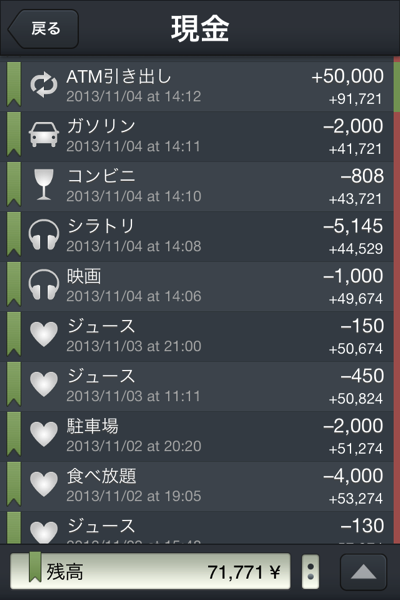
すると選択肢が表示されます。
「支出」を選択してみましょう。
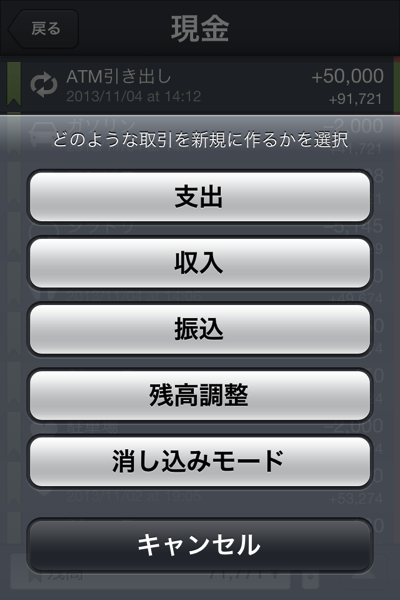
ここで基本的な入力項目が表示されます。
・口座 → 現金とか通帳を選択します。
・カテゴリー → 支出項目を選択します。交際費とか会社の食費などですね。
・説明 → 購入しみた物など、支出した項目の補足を書きましょう。
・受取人 → 支払い先です。
・金額 → 金額です。
・日付 → 後から入力するとき変更することが出来ます。
・画像 → レシートなどを後から添付出来ます。
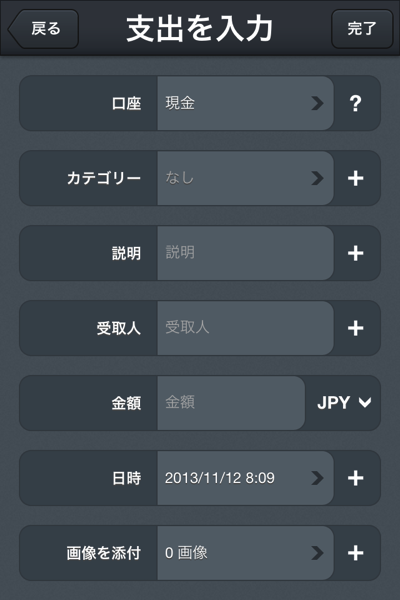
カテゴリーは事前に設定したものから選択します。
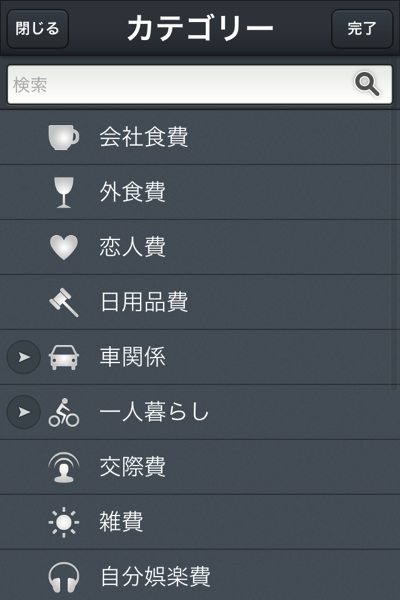
説明は自分で入力します。
過去入力した説明も検索する事が出来ます。
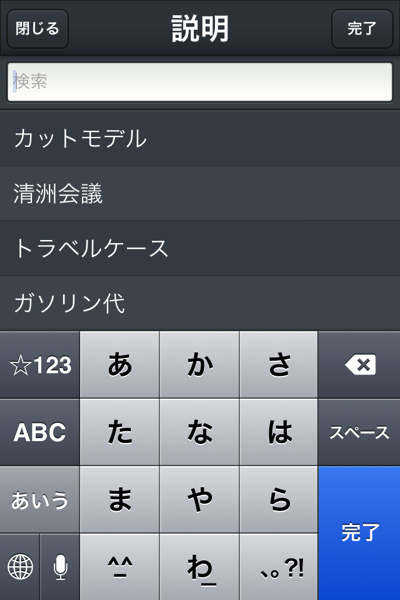
受取人も自分で入力します。
過去入力した受取人も検索する事が出来ます。
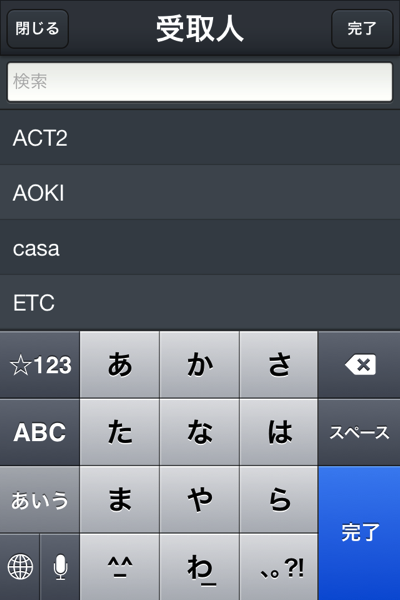
そして右上の完了をタップすると入力完了です。
最速の入力方法
公式でも紹介されていますが念のためここでも紹介します。
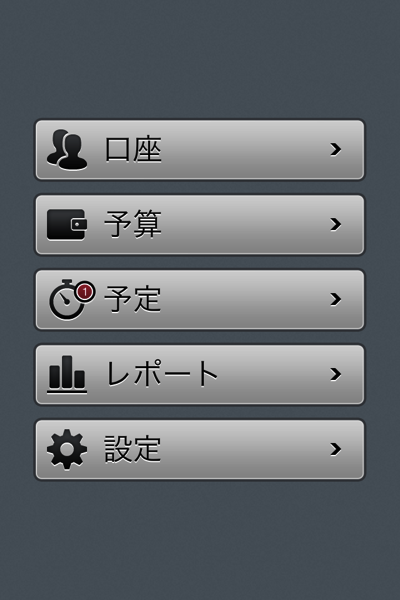
最初の画面にて「口座」を長タップすると「現金」がセットされた状態で詳細入力画面に
飛びます。
簡単なので是非やってみてください。
まとめ

カテゴリ: ファイナンス
価格: ¥450
今回は基本的な入力方法を紹介しました。
これを身につけなければ意味がありません。
次の連載でまたあいましょう。
では、またー!
ーーーーーーーーーーーーーーーーーーーーーーーーーーーーーーー
私の記事やブログを気に入ってくださったのなら、是非RSSリーダーにもご登録お願いします!!!